Časová os v Adobe After Effects je centrálnym prvkom na úpravu animácií a videí. Tu nájdeš podrobný návod, ktorý ti priblíži rôzne funkcie časovej osi. Naučíš sa, ako prispôsobiť svoj pracovný priestor, nastaviť značky a omnoho viac.
Časová os ti umožňuje presne ovládať klipy a animácie. Môžeš prispôsobiť dĺžku tvojej kompozície, nastaviť značky pre dôležité časové okamihy a pomocou ľahko ovládateľného zoomovacieho regulátora zlepšiť prehľadnosť.
Krok za krokom návod
Najskôr by si mal/a nahliadnuť na časovú os. Táto funkcionalita sa ti ihneď objaví, keď otvoríš softvér. Prvý krok je definovať pracovný priestor.
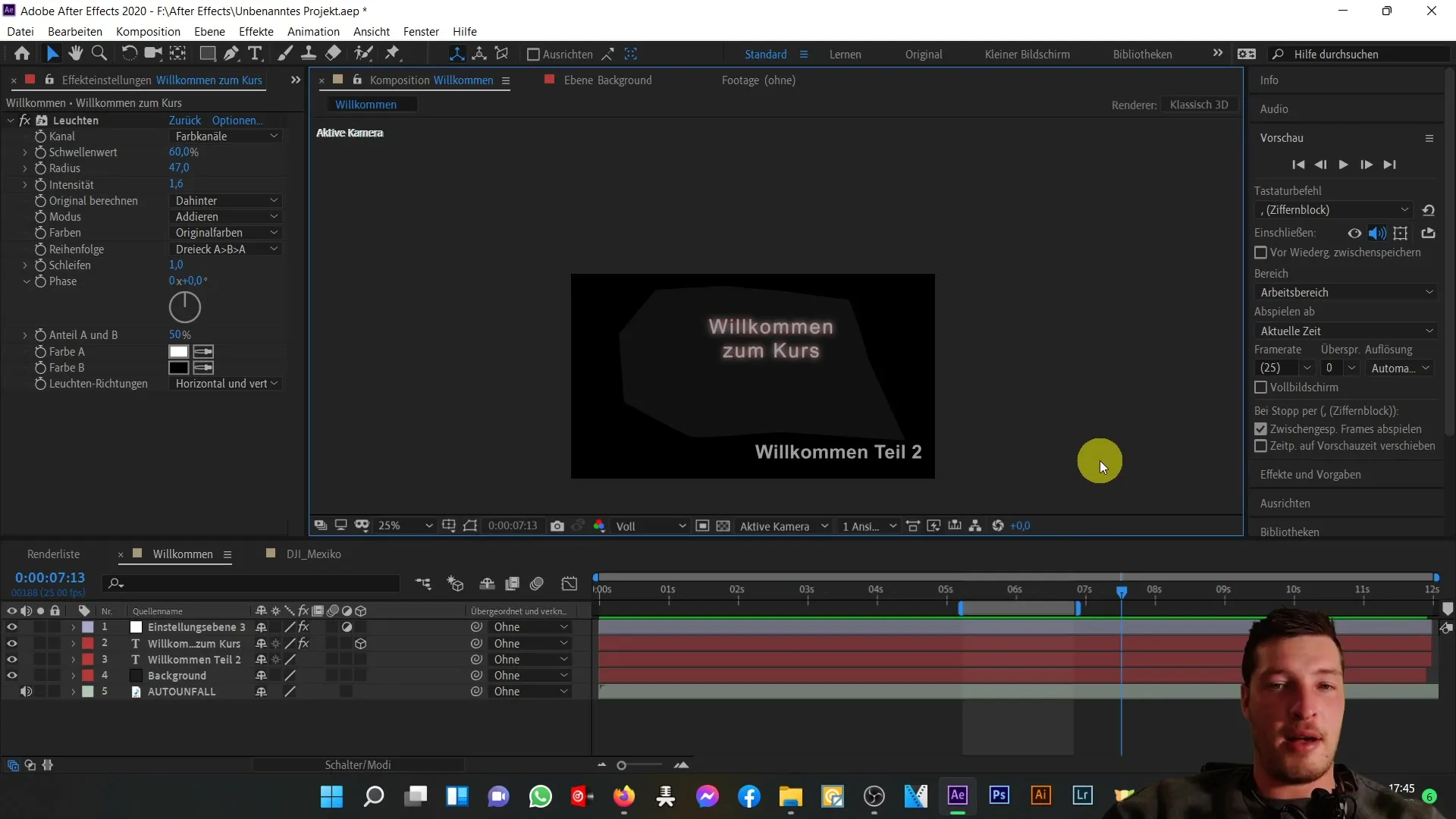
Už poznáš zámerku, ktorá definuje pracovný priestor. Ak ťaháš myšou nad pravý okraj tejto zámerky a kurzor indikuje správny smer, môžeš ťahom a pádom posunúť koniec pracovného priestoru. Takto pružne nastavuješ časové obdobia vo svojej kompozícii.
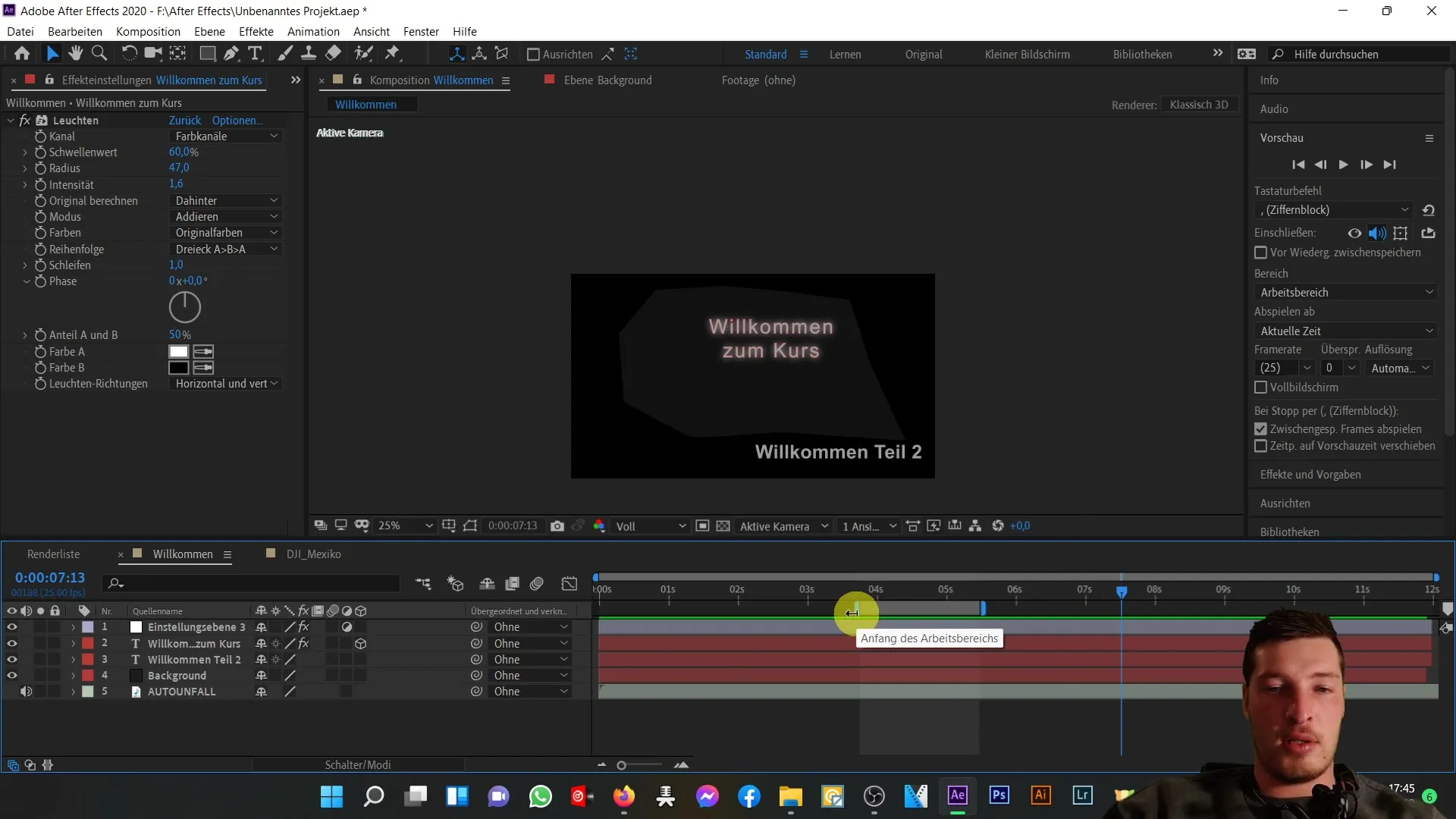
Rovnako to platí, keď kurzor ukazuje doľava. Aj tu môžeš posunúť začiatočný čas ťahom a pádom. Tieto úpravy ti pomáhajú rýchlo stanoviť požadovaný časový interval tvojej kompozície.
Ďalším užitočným nástrojom pre úpravu je priblíženie. Môžeš priblížiť alebo oddialiť časovú os tým, že pôjdeš kurzorom do horného okraja a prispôsobíš jednotky.
Ak ťaháš ľavý okraj regulátora zoomu doľava, uvidíš kompozíciu vo svojej plnej šírke. Naopak môžeš prehľadne vidieť detaily, keď ho posunieš doprava. Tým získaš zobrazenie, ktoré siaha až po jeden snímok.
Alternatívne môžeš upraviť úrovne priblíženia jednoduchými klikmi na malé „hory“. S malým kopcom zväčšuješ, zatiaľ čo s veľkým kopcom zmenšuješ. Tieto možnosti ti poskytujú dodatočnú kontrolu nad zobrazením časovej osi.
Môžeš tiež resetovať celé zobrazenie, aby si videl/a kompozíciu vo svojej celej dĺžke. Stačí kliknúť na príslušnú možnosť v menu.
Ďalej je dôležité porozumieť spôsobu fungovania pracovného priestoru. Pravým kliknutím na pracovný priestor môžeš vybrať možnosť „Orezať kompozíciu na pracovný priestor“, aby si upravil/a dĺžku kompozície.
Po tomto výbere bude kompozícia orezaná na dĺžku pracovného priestoru, čo ti poskytne nové možnosti. Zmeny sa priamo prejavia v nastaveniach kompozície.
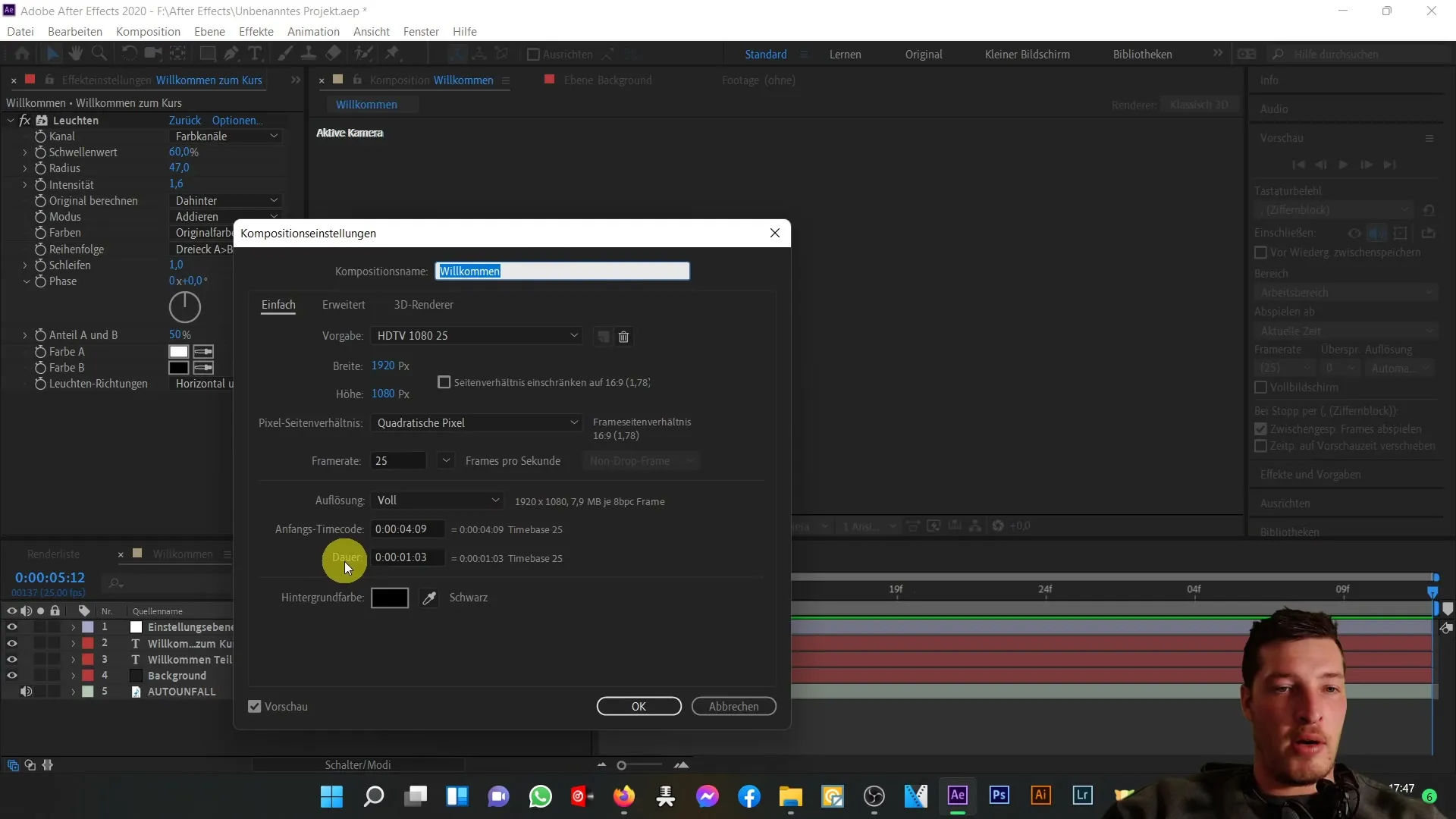
Ak chceš túto akciu vrátiť späť, môžeš tak urobiť jednoducho kombináciou klávesov Ctrl + Z. Takto získaš pôvodnú kompozíciu v jej pôvodnom stave.
Ďalšou užitočnou funkciou je funkcia značiek. Táto funkcia ti umožňuje označiť dôležité časové body. Tieto značky ti môžu pomôcť rýchlo sa presunúť na špecifické miesta vo svojej kompozícii.
Na nastavenie značky len ťaháš príslušný symbol na požadovanú časovú značku. Napríklad môžeš nastaviť značku na 2,5 sekundy.
Ak chceš navigovať k tvojej značke, klikni pravým tlačidlom myši a vyber možnosť „Zmeniť čas značky“. Takto sa prehrávací hlavový krúžok okamžite presunie na časový bod stanovený tebou.
Je možné nastaviť toľko značiek, koľko potrebuješ, a kedykoľvek ich môžeš odstrániť, ak už nie sú potrebné.
Nakoniec by si mal/a byť oboznámený/á s dodatočnými funkciami, ktoré sa nachádzajú na pravej strane časovej osi. Budeme sa týmito bližšie zaoberať počas kurzu, ale teraz stačí mať stručný prehľad.
Ak napríklad chceš posunúť textové vrstvy, môžeš to jednoducho dosiahnuť ťahaním a pustením, aby si sa uistil/a, že sú správne umiestnené v časovej osi.
To je všetko pre úvod do časovej osi. Teraz si dokončil/a základnú časť a si pripravený/á na ďalší krok. Budeme spoločne preskúmavať textové funkcie a vytvárať skvelé animácie.
Zhrnutie
Časová os v programe After Effects poskytuje flexibilnú plochu na úpravu animácií a videí. Môžeš si prispôsobiť svoje pracovné prostredie, vytvárať značky a meniť zobrazenie pomocou funkcie priblíženia. Skúšaj tieto nástroje, aby si ďalej optimalizoval svoje projekty.
Často kladené otázky
Čo je časová os v programe After Effects?Časová os je centrálne komponent programu, ktorý umožňuje riadiť klipy a animácie.
Ako vložím značky do mojej kompozície?Značku môžeš vložiť ťahaním symbolu značky na požadované miesto a podľa potreby ju vybrať.
Môžem vrátiť zmeny vo svojej kompozícii späť?Áno, zmeny môžeš kedykoľvek vrátiť pomocou skratky Ctrl + Z.
Ako môžem prispôsobiť dĺžku svojho pracovného prostredia?Klikni pravým tlačidlom myši na pracovnú plochu a vyber možnosť „Orezať kompozíciu na pracovnú plochu“.
Ako priblížim alebo oddialim v časovej osi?Pomocou zoomovacieho posuvníka môžeš priblížiť alebo oddialiť ťahaním a upustením myši alebo kliknutím na „vrchy“.


